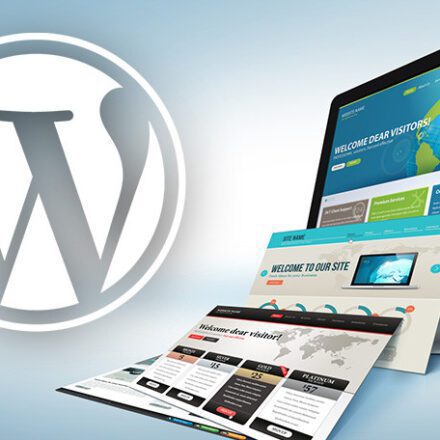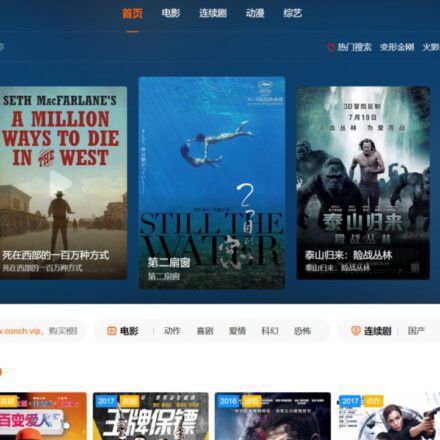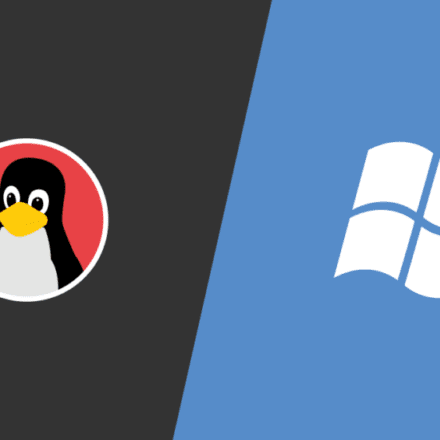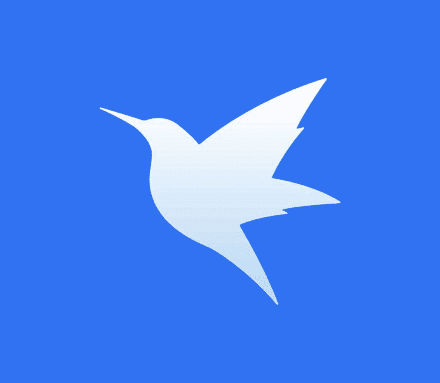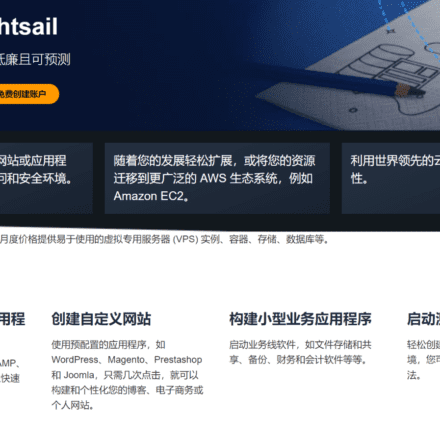精品軟體與實用教程
鴻蒙3.0、HarmonyOS4.0系統安裝GMS套件,華為手機安裝Google Play
華為mate60系列遙遙領先,做海外的需要使用google服務,但鴻蒙HarmonyOS沒有google GMS套件,所以上網搜尋如何為mate60安裝google play。找了一大圈,最後整理了一下,避免大家踩坑。本教學適合所有搭載鴻蒙3.0,4.0系統的華為手機或其他安卓手機。這篇文章的工具資料都是來自網絡,僅供參考!

由於種種原因,華為手機無法預先安裝Google Play商店,但用戶仍可透過一些步驟自行安裝。以下是針對鴻蒙系統3.0和4.0的詳細教學。
華為手機安裝Google Play安裝步驟
1. 準備工作
2. 下載必要的文件
- Google Play安裝包:從可信賴的第三方網站下載適合鴻蒙系統的Google Play安裝包。
- Google服務框架(GMS):安裝Google Play需要先安裝Google服務框架,可以從相同來源下載。
- 谷歌帳戶管理器:確保可以登入Google帳戶。
3. 安裝Google服務框架(GMS)
4. 安裝Google帳號管理器
- 同樣在檔案管理器中找到下載的Google帳號管理器APK檔案。
- 點擊安裝並按照提示完成。
5. 安裝Google Play商店
- 找到下載的Google Play商店APK檔案。
- 點擊安裝並完成安裝。
6. 設定Google Play商店
- 開啟Google Play商店應用程式。
- 登入你的Google帳號(如提示更新Google Play服務,請下載並安裝更新)。
- 等待應用同步數據並完成初始配置。
7. 檢查並修復問題
- 確保所有必要的Google服務都已安裝:包括Google服務框架、Google Play服務和Google帳戶管理器。
- 檢查權限:進入設置,確保Google Play商店和相關服務具有所需的權限。
- 重新啟動設備:安裝完成後,重新啟動設備以確保所有變更生效。
注意事項
- 下載來源:確保從可信任的網站下載所有APK文件,避免下載惡意軟體。
- 系統更新:安裝Google服務後,避免頻繁進行系統更新,因更新可能導致服務失效。
- 使用VPN:在中國大陸使用Google Play商店可能需要VPN服務。
透過以上步驟,您應該能夠在華為鴻蒙系統3.0或4.0上成功安裝和使用Google Play商店。如果在安裝過程中遇到問題,可以參考網路上的社群論壇或求助專業人士。
步驟1、準備工作
準備工作主要分兩個方面,一是關閉手機的一些功能,二是清理手機之前有的谷歌套件殘留。要用Google play當然還需要準備梯子。
關閉手機的一些功能
- 關閉應用分身:設定->應用程式與服務->關閉應用程式分身
- 關閉隱私空間:設定->隱私權->關閉隱私空間
- 關閉懸浮導航:設定->系統和更新->系統導航方式->更多->關閉懸浮導航
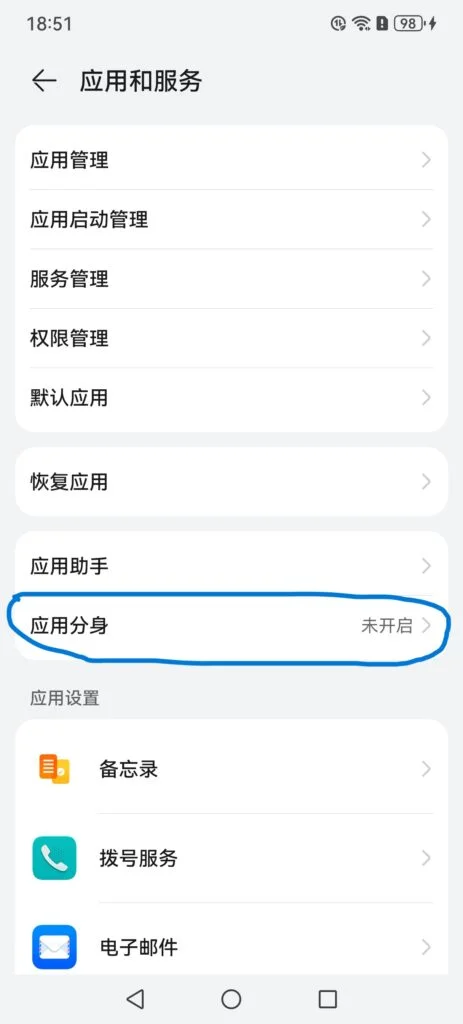
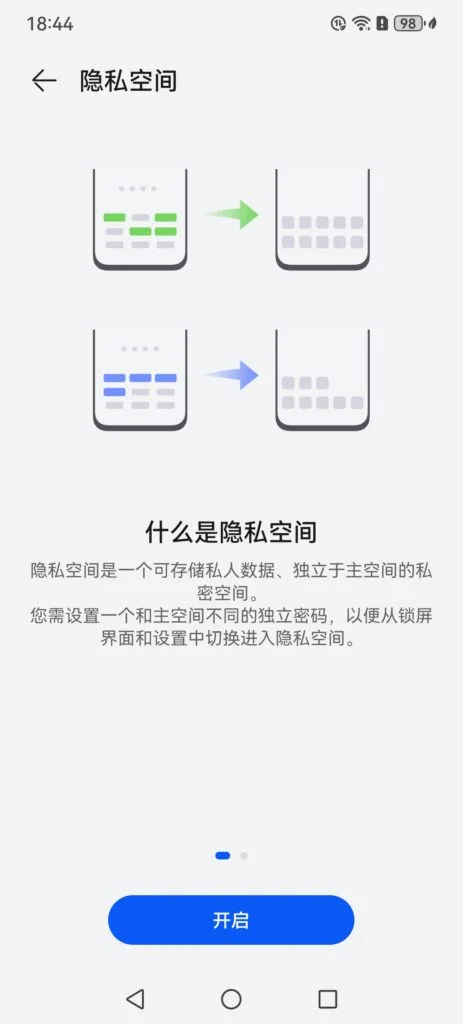
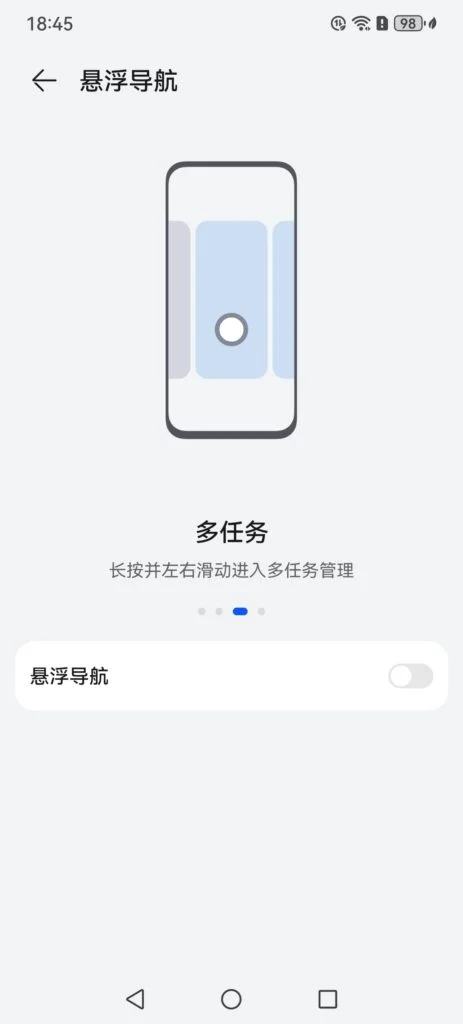
清理谷歌的殘留
假如你是新買的手機或者說手機從來沒有安裝過谷歌套件,那麼這一步應該是不需要的,當然為避免出問題,你可以對應以下步驟一一操作清理一下。
- 卸載Google的應用程式和服務:進入設置,然後依序是應用程式與服務->應用程式管理->點右上角四個小點位置->選擇:顯示系統進程,輸入「google「搜索,所有google有關的應用程式和服務都會顯示在這裡,記得把顯示出來的全部刪掉,另外如果谷歌服務助手相關的東西也要卸載掉;
- 華為應用市場中清除google殘留:進入應用市場,右下角我的->常用服務->安裝管理中,檢查是否有google安裝的殘留,相關的都要全部卸載掉;
- 有的教學說要卸載華為的備份APP,但是我的方法似乎不需要
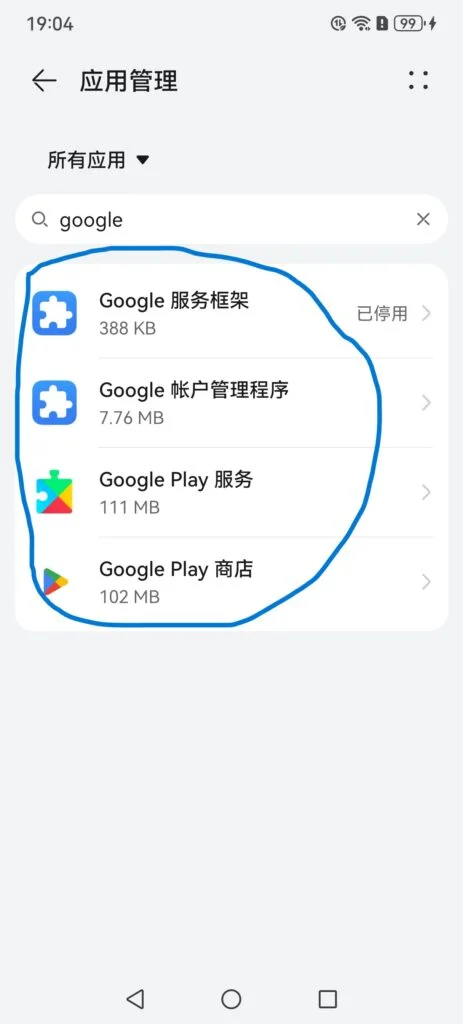
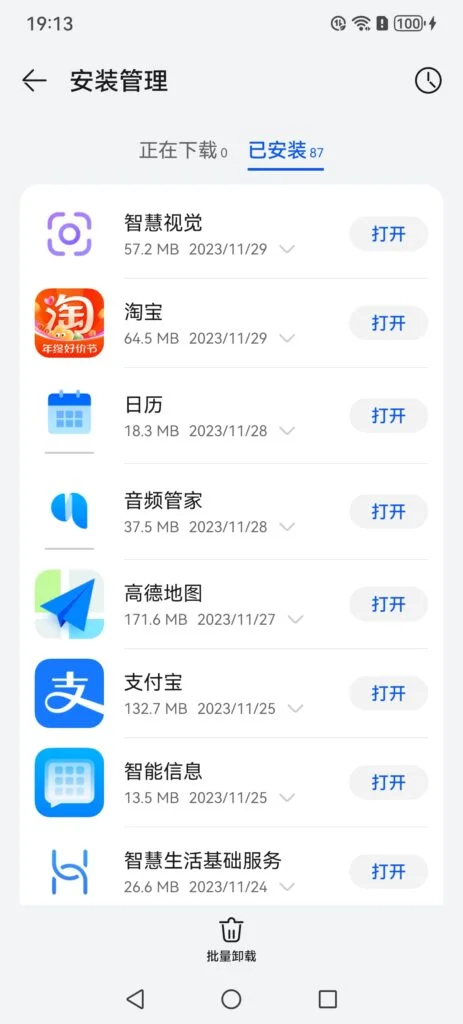
新機的話準備工作相當於沒有,因為需要關閉的功能新機都沒開啟,也沒有安裝任何google相關的東西,最少我的新機是這個情況,只是為了避免問題,我也一一對照操作了一番。
步驟2、下載並導入鴻蒙GMS備份與應用到手機
這一步是下載大佬預先製作的鴻蒙GMS包,包裡麵包括了一個華為2019年的GMS備份以及一些Google應用,如下圖。
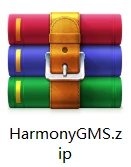
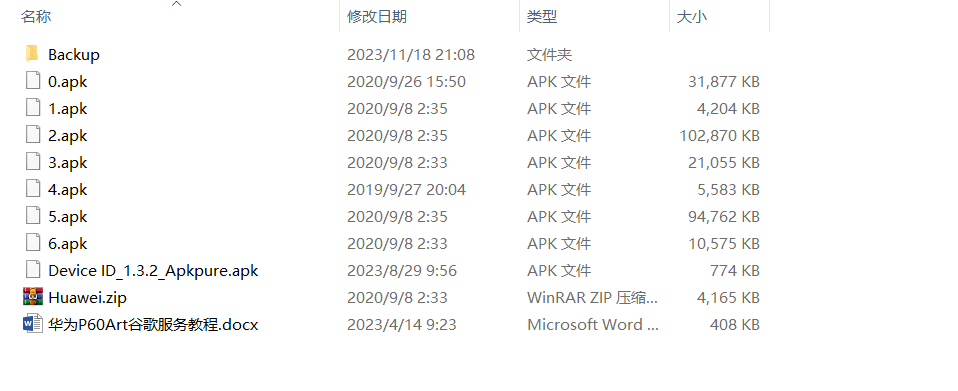
HarmonyGMS下載位址:
下載後解壓縮HarmonyGMS.zip,用數據線接到電腦上,然後將解壓縮檔案直接複製進你的手機,這就隨你放在那裡了。很多教學這裡只告訴你解壓縮HarmonyGMS.zip,沒有說裡面的Huawei.zip也是要解壓縮的,Huawei.zip解壓縮後就是上圖中的Backup資料夾了,把上圖所有的檔案複製到你的手機儲存裡面。
這點很重要:在電腦上(也可從你的手機進入到剛剛複製的檔案中),把剛剛複製過來的Backup資料夾複製到手機的Huawei資料夾中,Huawei資料夾中本身有一個Backup,你不用管,直接合併資料夾即可。
路徑大致上是這樣:內部儲存->Huawei->backup…,把解壓縮出來的backup資料夾和這個backup合併就行

現在安裝google play所需的檔案就都準備好了。
步驟3、恢復華為鴻蒙GMS備份
這一步恢復的GMS備份也就是上一步backup裡的東西,打開設置,從系統和更新點選備份與復原(如果是新機的話,需要先點擊同意),點擊右上角的四點,然後你會看到從內部儲存恢復,點擊它恢復文件,裡面的那個2019年,4.5MB的備份就是。
提示:如果點擊四點後看不到內部儲存恢復的話,才考慮以下操作(原教學提供的,實際上我是沒用過):
- 可能還需要點擊一下備份與還原中的外部存儲,然後會要取得權限;
- 如果還不行,從系統和更新進入日期和時間,先把自動設定關掉,然後把日期調整到2019年任一天都行;
- 記得回去日期和時間中恢復自動設定日期,不然之後很多操作會出錯。
其實上一步複製了backup檔案進入Huawei資料夾,似乎調不調整日期都沒影響,最少我沒改操作的時候是可行的。
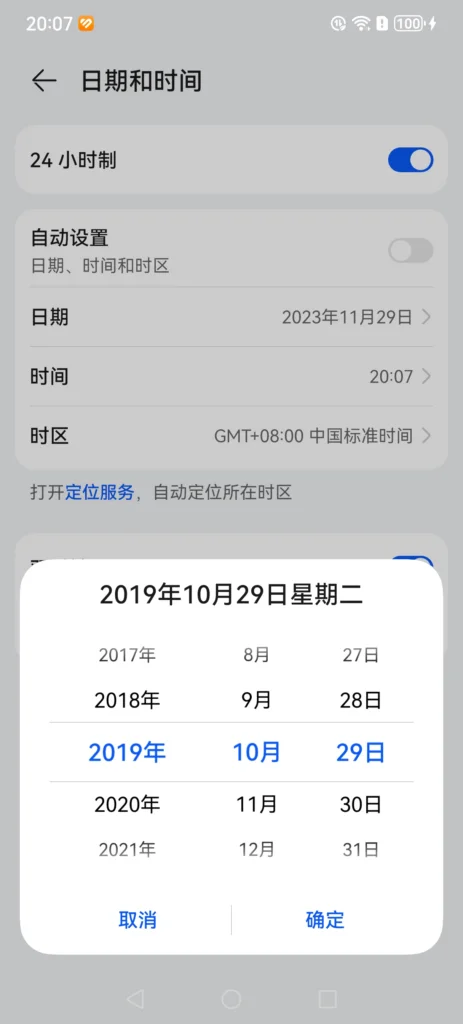
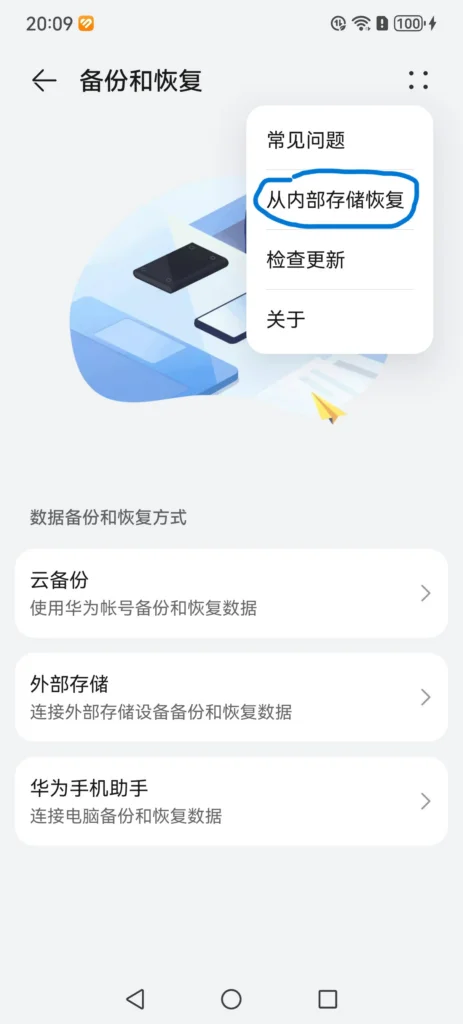
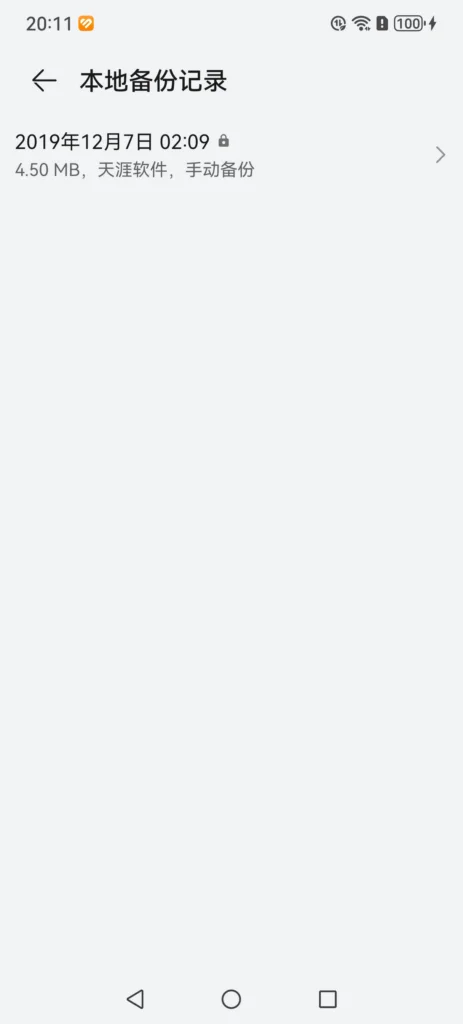
恢復備份後,你的手機就多了一項Google服務助理了。
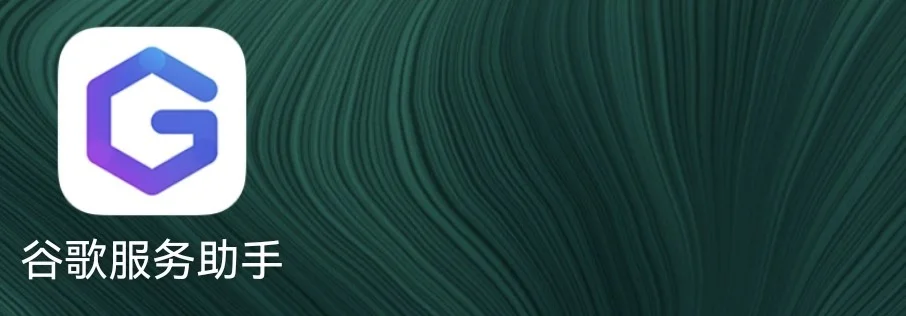
從這一步開始就需要外網了,按照大佬們的教學說的,假如你這都不會,那就不要繼續了。
進入谷歌服務助理激活設備管理器,點擊激活,勾選已知風險,然後等10秒,點擊仍要激活,總之它要求你什麼你都點是,滿足它就好了,最後來了以下這個界面,這裡會提示下載異常,不用管不影響之後的操作,如下圖。
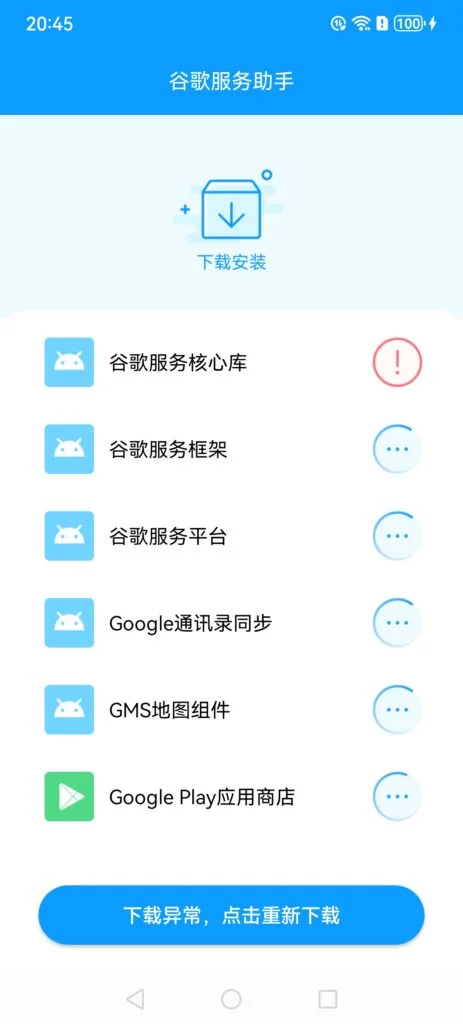
這裡的下載需要等嗎,不需要,但也不要把它在後台關閉了,去安裝剛複製進來的那些0123456APP吧。
步驟4、安裝GoogleGoogle play相關APP
進入到你的手機存儲,嚴格按照以下步驟來操作:
- 安裝0號apk,安裝好後開啟此應用程式microG Setting,在Account這裡新增Google帳號,如有多個帳號需要在此步驟新增完成,以後就沒辦法再添加了。新增帳號介面如圖,加完不會有啥提示。
- 安裝1、3、4號apk,完成後卸載0號apk(microG Setting)。
- 安裝2號apk,回到桌面把通知欄拉下來,等待錯誤通知,經網友提示如果不彈錯誤通知,也可去修改一下手機系統時間為2019,可參考第三步。這可能跟設備有關係,我自己沒改過一樣成功。
有通知之後打開Google play商店,如果打不開,一直點重試,或是重啟手機,瀏覽十幾二十秒之後,瀏覽過程中會彈出play商店更新,建議更新一下,不然,應用程式會不斷被關閉,瀏覽完成後把它從後台關掉。 - 這一步比較重要,依序清理應用的數據,別看錯,設定->應用程式和服務->應用程式管理->顯示系統進程->搜尋google:
- Google play商店:強行停止
- Google帳號管理程式:強行停止,點選儲存進去,刪除數據
- Google服務框架:強行停止,點擊儲存進去,清空快取並刪除數據,在這一步驟一直清空快取直至變成灰色
- 完成後重新啟動手機,打開play商店,如果打不開,一直點重試,或是重啟手機,瀏覽十幾二十秒,把它從後台關掉
- 回到應用程式管理,點擊Google play服務,點擊存儲,管理空間,點擊刪除所有數據(不要等,以免服務又運行增加數據),馬上返回點擊強行停止,一直到強行停止變成灰色,然後卸載
- 安裝5號apk,完成後直接重啟手機。
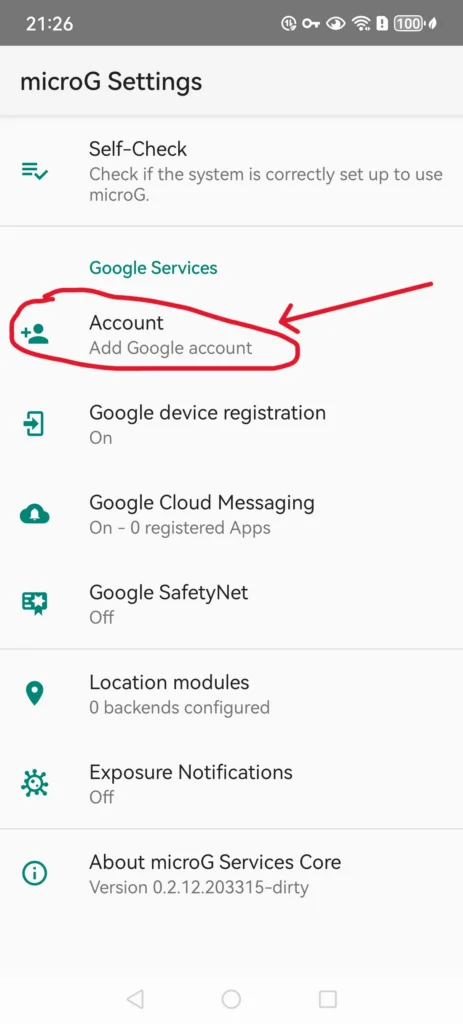
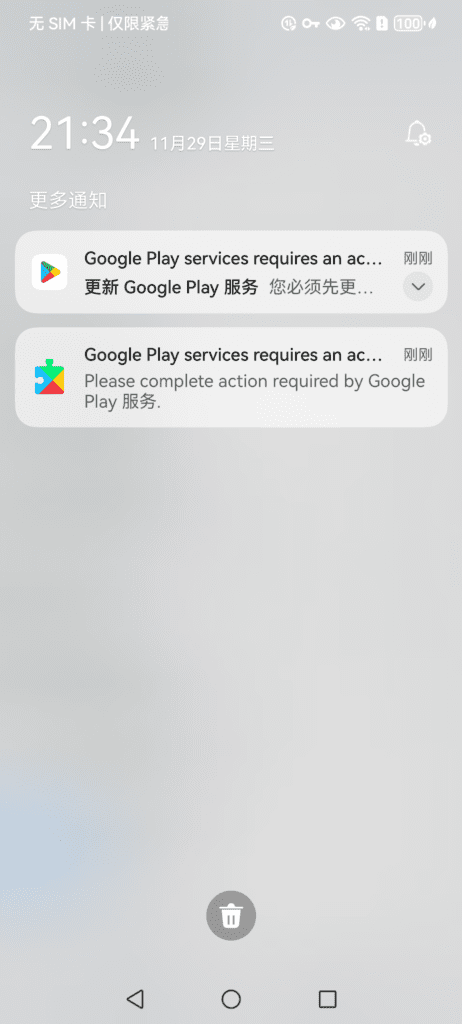
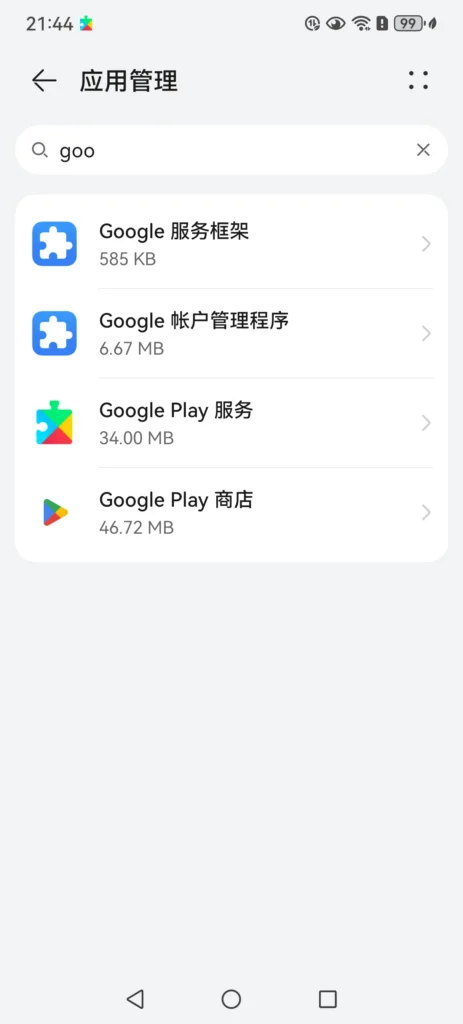
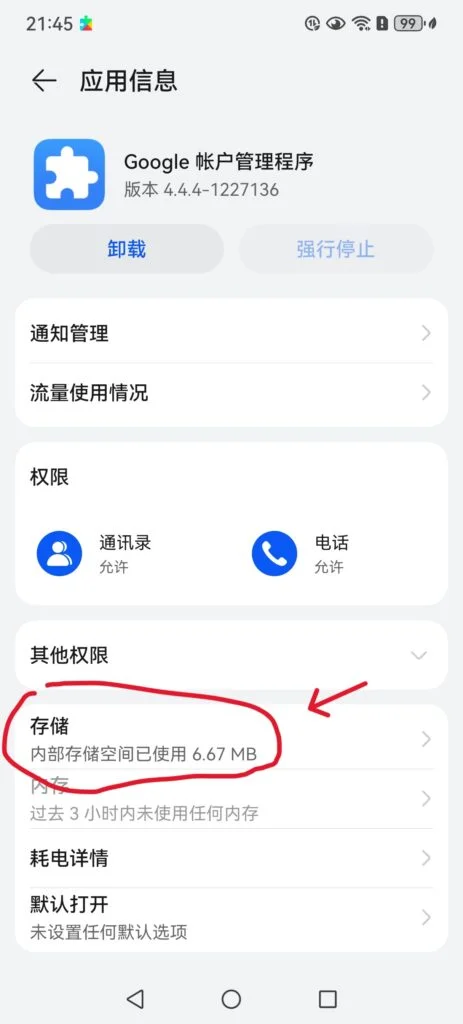
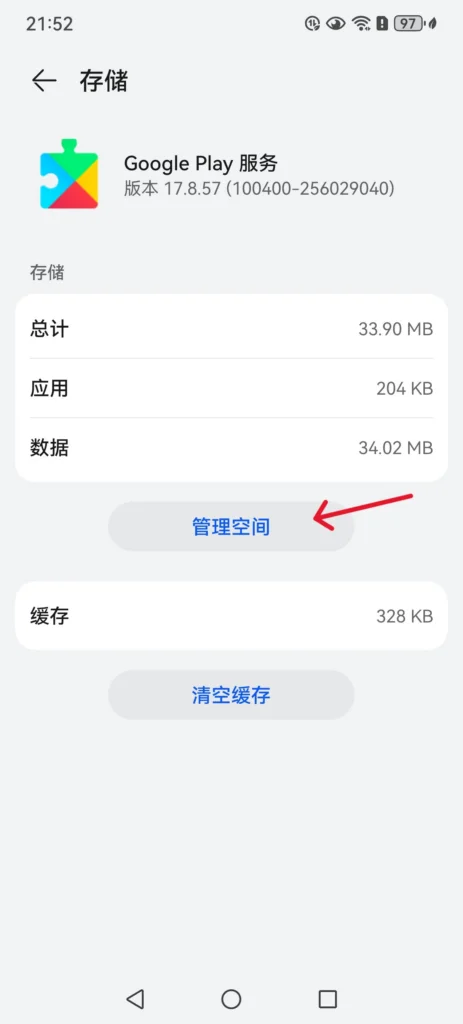
到這裡所需要的GMS服務以及應用程式都安裝好了,其實要不是Google和華為之間的問題,已經可以用了,但現實是不可以,因為華為這兩年有些被智才的手機型號沒有在安卓設備資料庫中,所以我們還要在Google網站上註冊你的安卓設備。
步驟5、在Google官網上註冊安卓設備
在google網站上註冊設備,需要先獲得設備的Google Service Framework(GSF),可以透過安卓的Device ID這個應用程式查詢,以前可以直接透過google play搜尋安裝,但是我搜尋的時候沒看到,不過不要慌,前面解壓縮複製到你手機裡面的app中有這個apk,所以說,大佬就是大佬,想真得周到。
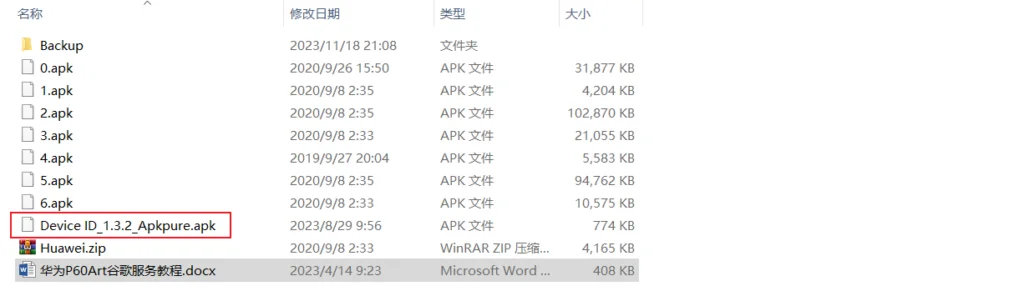
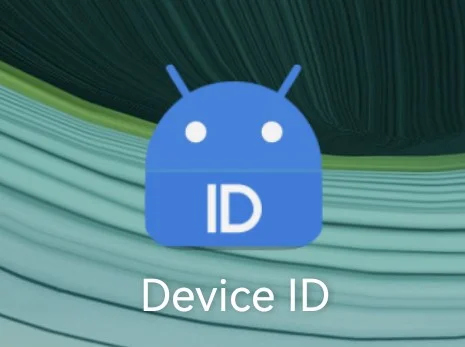
進入你的手機內部存儲,安裝並打開Device ID應用,需要什麼權限都允許,然後有什麼提示版本過舊別理他,複製裡面的GSF碼,因為隱私緣故就不截圖了。
*注意:即使是同一台機子,把GSM 卸載了重裝,GSF碼也會隨之改變,需要重新去網頁提交註冊。
然後打開這個網址https://www.google.com/android/uncertified/:
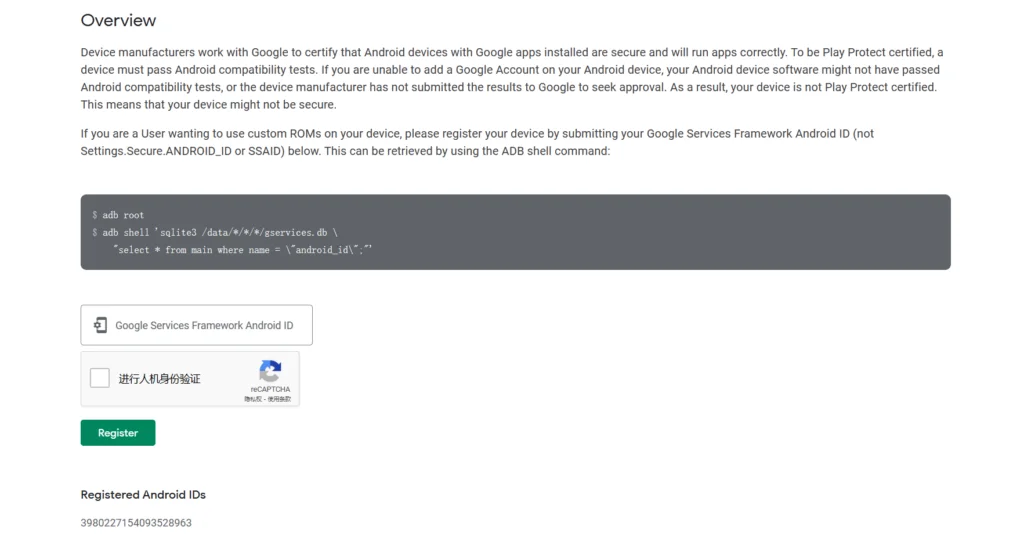
在方格中輸入剛複製的GSF碼,點選Register註冊,就完成了。照道理到這裡,華為mate60手機,鴻蒙系統能正常運作google play,而沒有任何錯誤提示,但據大佬說有些老鐵還是會收到提示,所以往下看。
步驟6、以防萬一,adb禁用GoogleGoogle服務框架
停用GoogleGoogle服務框架主要的目的是防止google play服務彈出錯誤訊息,這樣你的手機一個寧靜的環境。
開啟USB調試
- 進入手機設置,然後拉到最底部,點擊關於手機,點擊HarmoneyOS 版本多次,直到出現進入開發者模式,
- 返回,進入系統和更新,找到並點擊開發人員選項,
- 往下拉,打開USB調試,確定。
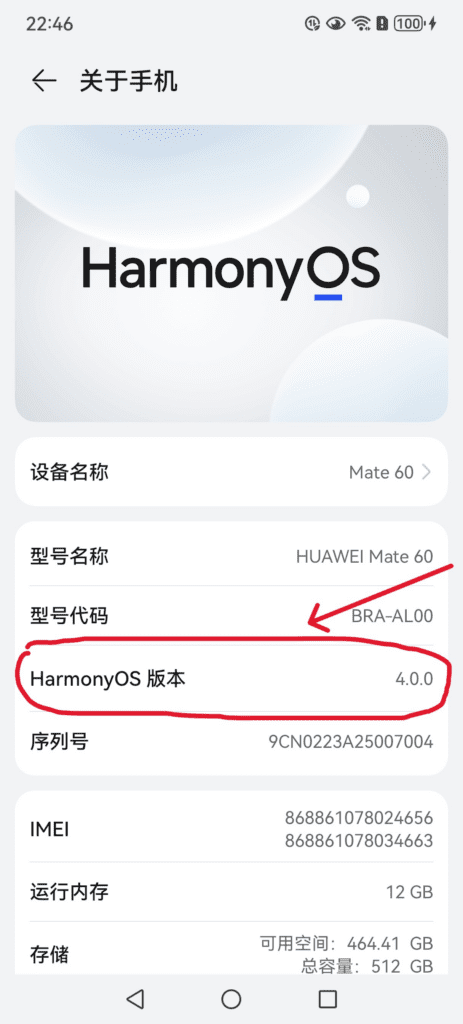
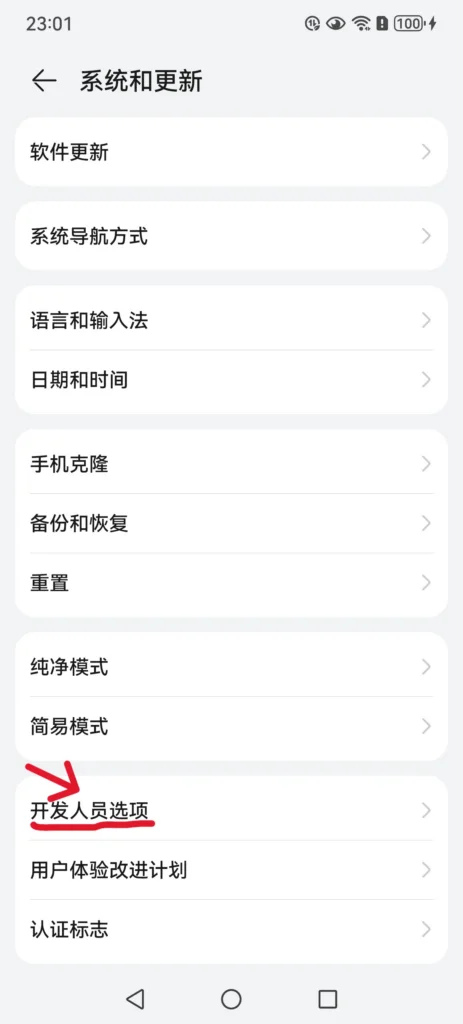
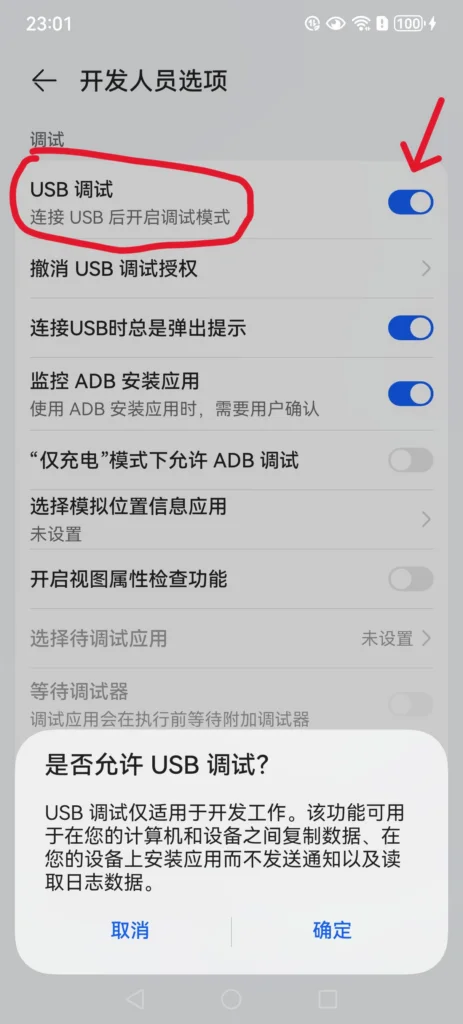
開啟USB調試才能連接電腦透過adb進行一些系統權限操作。
adb禁用谷歌Google服務框架
需下載華為Google套件ADB文件,
- 華為谷歌套件ADB 密碼:8888
- 華為Google套件ADB網盤下載
什麼系統下載什麼版本。以windows系統為例,操作前,先記得關閉360等防毒軟體。
下載windows系統adb.zip之後,解壓縮文件,然後進入文件,點選開啟華谷套件_adb.exe,如下圖,然後連接手機,連接模式是傳輸文件,如果中間提示你什麼指紋之類的都允許就行了。
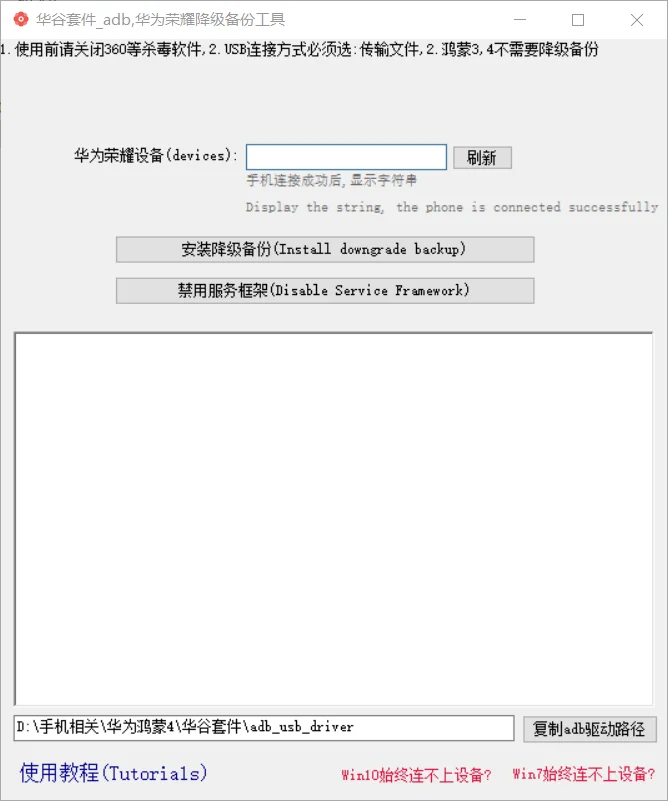
連接後可能需要等一會,不過你可以點擊刷新,看看是否顯示字串,顯示就代表連接成功。
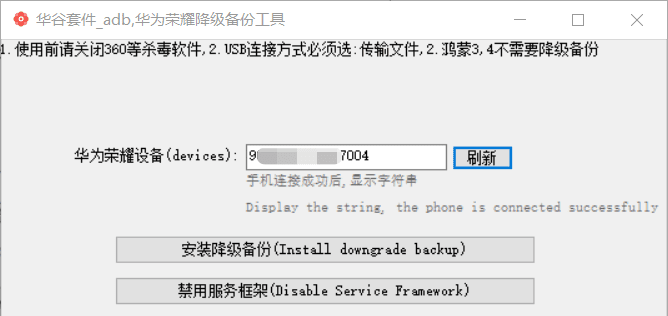
成功後,點選停用服務框架,然後跳出提示框,點選確定即可,然後會提示你停用成功。
現在回到手機上,進入設置,應用程式管理,查看以下Google服務框架,是否顯示已停用(或啟用),顯示的話表示禁用成功,
至此,你應該可以靜靜地使用你的Google play商店了。
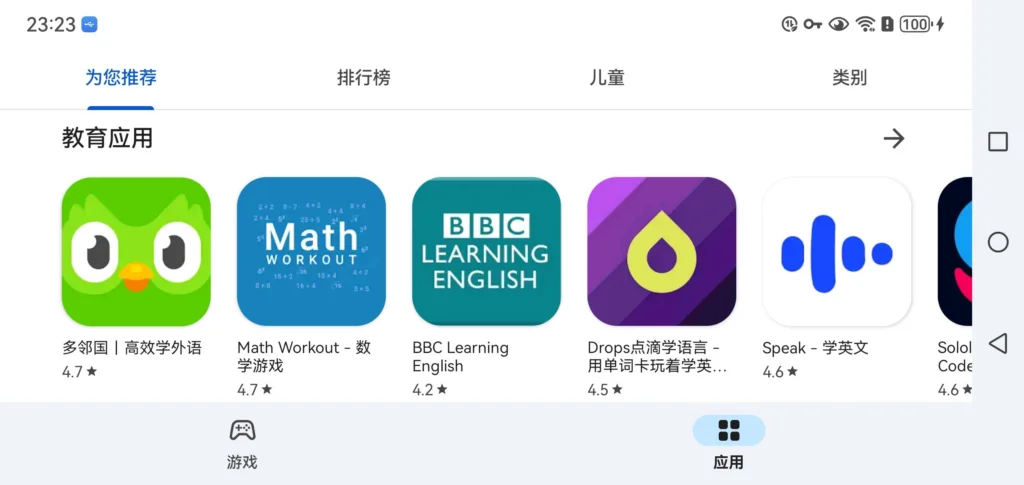
總結
華為mate60安裝Google Play其實也沒有想像的那麼為難,只要按照步驟來,在實際操作中並沒有那麼多的問題,這個教程應該在鴻蒙系統3.0,4.0的設備上都可行的。我的華為mate60已經正常使用google play半年了,沒有任何問題。
注意:基本上所有的安卓手機都可以使用這個方法來安裝GMS谷歌套件,這個方法多年來一直很有效,若無意外,此教程為終極教程,不再繼續更新!